Excel: セルから最後の単語を抽出する方法
次の数式を使用して、Excel のセルから最後の単語を抽出できます。
=TEXTAFTER( A2 , " ", -1)
この特定の数式は、セルA2から最後の単語を抽出します。
次の例は、この公式を実際に使用する方法を示しています。
例: Excel で最後の単語を抽出する方法
Excel に次のような文字列の列があるとします。
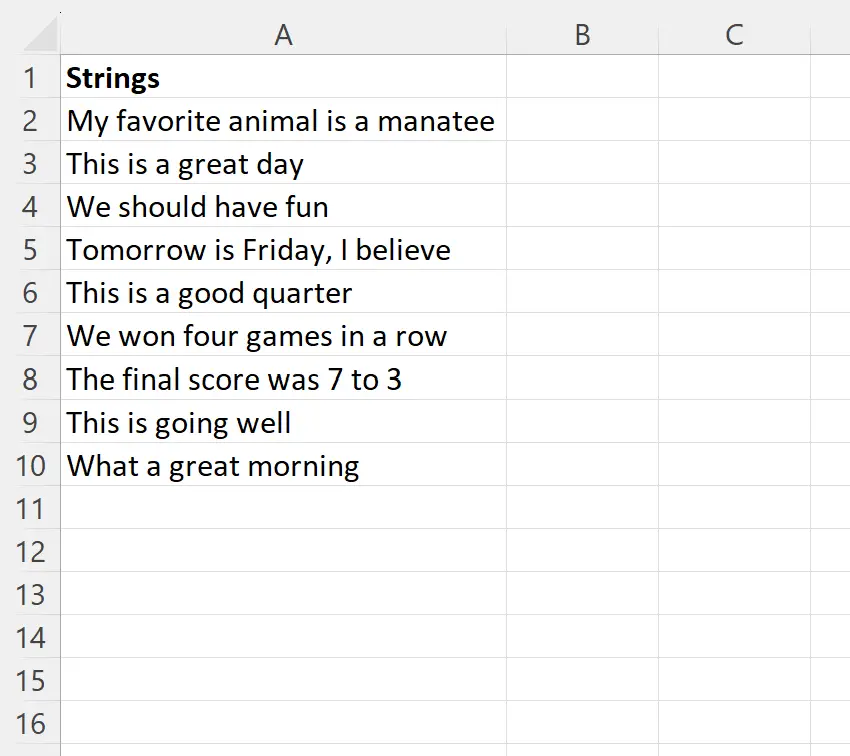
列 A の各セルから最後の単語を抽出するとします。
これを行うには、セルB2に次の数式を入力します。
=TEXTAFTER( A2 , " ", -1)
次に、この数式をクリックして、列 B の残りの各セルにドラッグします。
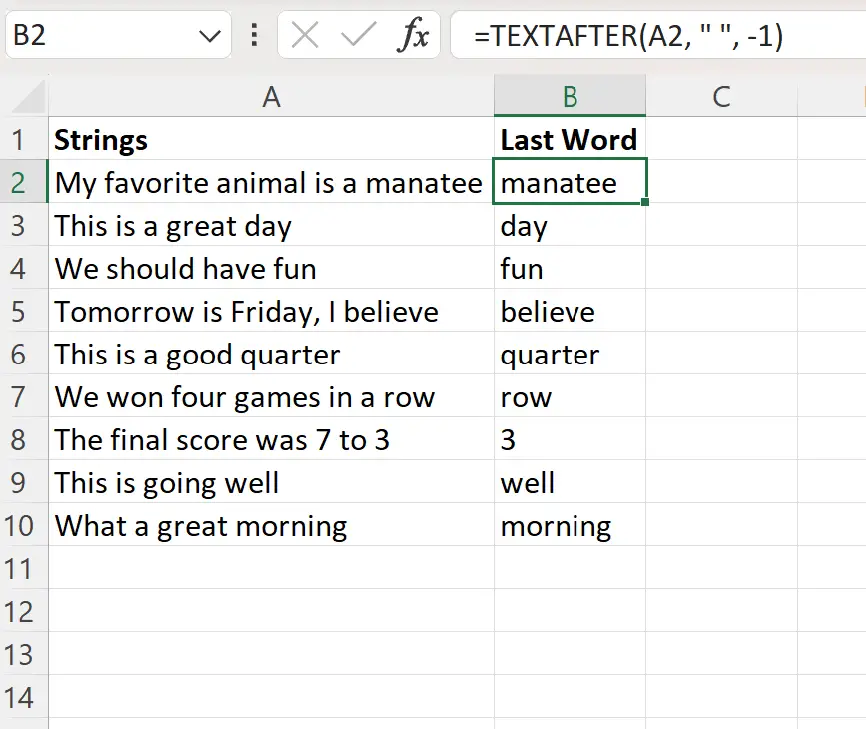
列 B には、列 A の一致する各セルの最後の単語が含まれます。
例えば:
- 私の好きな動物はマナティーです。
- この式は、 「This is a great day」からその日を抽出します。
- 楽しみを引き出す公式
等々。
この式はどのように機能するのでしょうか?
Excel のTEXTAFTER関数は、セル内の特定の文字または部分文字列以降のすべてのテキストを抽出します。
この関数は次の構文を使用します。
TEXTAFTER(テキスト、区切り文字、[インスタンス番号]、[一致モード]、[一致終了]、[見つからない場合])
金:
- text : 検索するテキスト
- delimiter : 後ろのテキストを抽出する文字または部分文字列
- instance_num (オプション) : その後にテキストを抽出する区切り文字のインスタンス (デフォルトは 1)
- match_mode (オプション) : 0 = 大文字と小文字を区別する (デフォルト)、1 = 大文字と小文字を区別しない
- match_end (オプション) : テキストの末尾を区切り文字として扱います (デフォルトでは無効)
- if_not_found (オプション) : 区切り文字が見つからない場合に返す値
セルA2から最後の単語を抽出するために次の構文を使用したことを思い出してください。
=TEXTAFTER( A2 , " ", -1)
instance_number引数に-1の値を使用することで、スペースの最後のインスタンスの後のテキストを抽出することを指定できました。
これは、セルから最後の単語を抽出することになります。
注: Excel のTEXTAFTER関数の完全なドキュメントは、ここで見つけることができます。
追加リソース
次のチュートリアルでは、Excel で他の一般的なタスクを実行する方法について説明します。
Excel: セルから特定のテキストを削除する方法
Excel: 特殊文字を削除する方法
Excel: 文字列に文字を挿入する方法